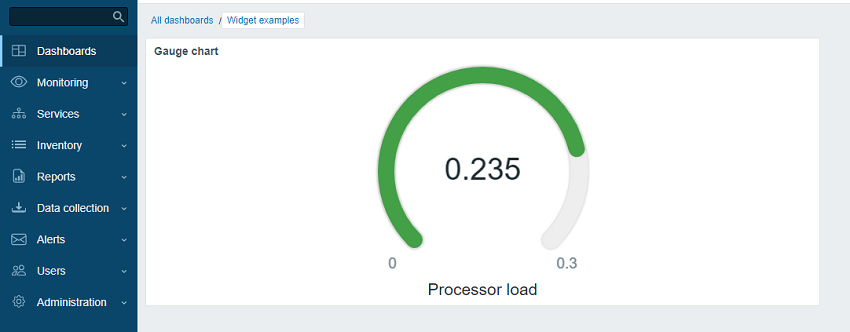Esta página foi traduzida automaticamente. Se você notar um erro, selecione-o e pressione Ctrl+Enter para reportá-lo aos editores.
Criar um widget (tutorial)
Este é um tutorial passo a passo que mostra como criar um widget de dashboard simples. Você pode baixar todos os arquivos deste widget como um arquivo ZIP: lesson_gauge_chart.zip.
O que você irá construir
Durante este tutorial, você irá primeiro construir um widget básico "Hello, world!" e depois convertê-lo em um widget mais avançado que exibe o valor de um item como um gráfico de gauge. Veja como o widget finalizado ficará:
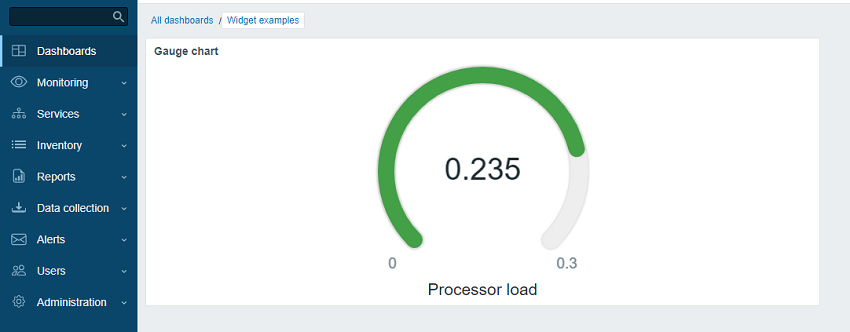
Parte I - "Olá, mundo!"
Nesta seção, você aprenderá como criar os elementos mínimos necessários de um widget e adicionar um novo widget ao frontend do Zabbix.
Adicionar um widget em branco ao frontend do Zabbix
- Crie um diretório lesson_gauge_chart no diretório modules da instalação do frontend do Zabbix (por exemplo, zabbix/ui/modules).
Todos os widgets personalizados são tratados como módulos externos e devem ser adicionados ao diretório modules da instalação do frontend do Zabbix (por exemplo, zabbix/ui/modules). O diretório zabbix/ui/widgets é reservado para widgets nativos do Zabbix e é atualizado junto com a interface do Zabbix.
- Crie um arquivo manifest.json com os metadados básicos do widget (veja a descrição dos parâmetros suportados).
ui/modules/lesson_gauge_chart/manifest.json
{
"manifest_version": 2.0,
"id": "lesson_gauge_chart",
"type": "widget",
"name": "Gauge chart",
"namespace": "LessonGaugeChart",
"version": "1.1",
"author": "Zabbix"
}- No frontend do Zabbix, vá para a seção Administração → Geral → Módulos e clique no botão Procurar diretório.
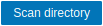
- Localize o novo módulo Gauge chart na lista e clique no hiperlink "Desabilitado" para alterar o status do módulo de "Desabilitado" para "Habilitado" (se o módulo não estiver listado, consulte a seção de solução de problemas).

- Abra um dashboard, alterne para o modo de edição e adicione um novo widget. No campo Tipo, selecione "Gauge chart".
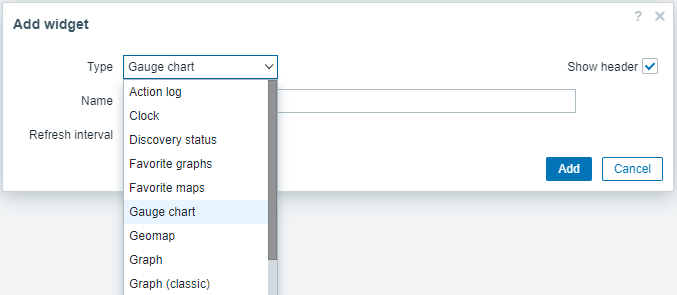
- Neste ponto, a configuração do widget Gauge chart contém apenas os campos comuns Nome e Intervalo de atualização. Clique em Adicionar para adicionar o widget ao dashboard.
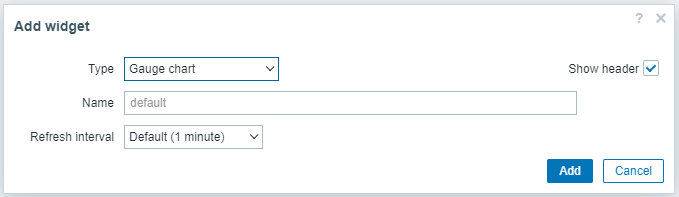
- Um widget em branco deve aparecer no dashboard. Clique em Salvar alterações no canto superior direito para salvar o dashboard.
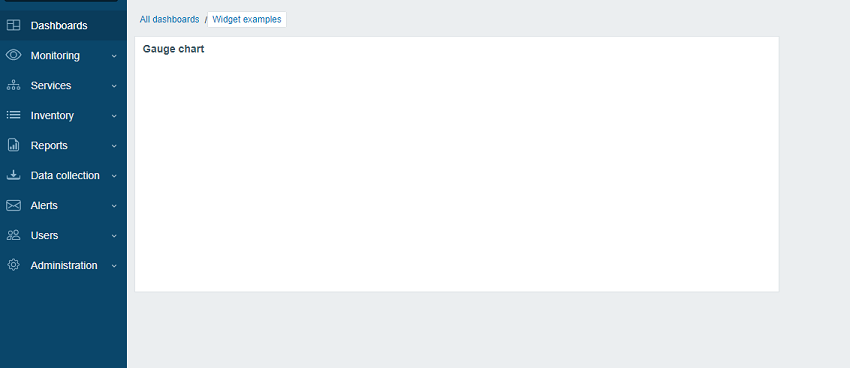
Adicionar uma visualização de widget
O arquivo de visualização do widget deve estar localizado no diretório views (para este tutorial, ui/modules/lesson_gauge_chart/views/). Se o arquivo tiver o nome padrão widget.view.php, você não precisa registrá-lo no arquivo manifest.json. Se o arquivo tiver um nome diferente, especifique-o na seção actions/widget.lesson_gauge_chart.view do arquivo manifest.json.
Crie um diretório views no diretório lesson_gauge_chart.
Crie um arquivo widget.view.php no diretório views.
ui/modules/lesson_gauge_chart/views/widget.view.php
<?php
/**
* Visualização do widget de gráfico de gauge.
*
* @var CView $this
* @var array $data
*/
(new CWidgetView($data))
->addItem(
new CTag('h1', true, 'Hello, world!')
)
->show();- Atualize o dashboard. O widget Gauge chart agora exibe "Hello, world!".
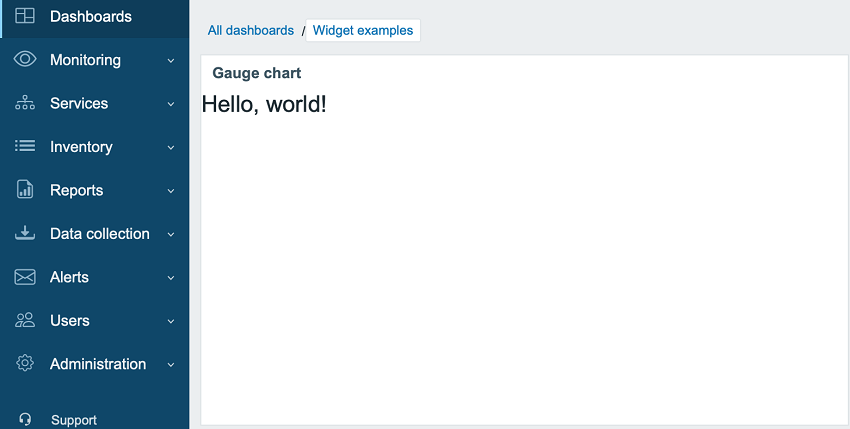
Parte II - Gráfico de Gauge
Adicione configurações a uma visualização de configuração e use-as em uma visualização de widget
Nesta seção, você aprenderá como adicionar um campo de configuração de widget e exibir o valor inserido na visualização do widget como texto.
A configuração do widget consiste em um formulário (Zabbix\Widgets\CWidgetForm) e uma visualização de formulário de widget (widget.edit.php). Para adicionar campos (Zabbix\Widgets\CWidgetField), você precisa criar uma classe WidgetForm, que irá estender Zabbix\Widgets\CWidgetForm.
O formulário contém o conjunto de campos (Zabbix\Widgets\CWidgetField) de vários tipos, que são usados para validar os valores inseridos pelo usuário. O campo do formulário (Zabbix\Widgets\CWidgetField) para cada tipo de elemento de entrada converte o valor em um formato único para armazená-lo no banco de dados.
O arquivo form do widget deve estar localizado no diretório includes (para este tutorial, ui/modules/lesson_gauge_chart/includes/). Se o arquivo tiver o nome padrão WidgetForm.php, você não precisa registrá-lo no arquivo manifest.json. Se o arquivo tiver um nome diferente, especifique-o na seção widget/form_class do arquivo manifest.json.
Crie um novo diretório includes no diretório lesson_gauge_chart.
Crie um arquivo WidgetForm.php no diretório includes.
ui/modules/lesson_gauge_chart/includes/WidgetForm.php
<?php
namespace Modules\LessonGaugeChart\Includes;
use Zabbix\Widgets\CWidgetForm;
class WidgetForm extends CWidgetForm {
}- Adicione um campo Description ao formulário de configuração do widget. Este é um campo de texto comum, onde o usuário pode inserir qualquer conjunto de caracteres. Você pode usar a classe CWidgetFieldTextBox para isso.
ui/modules/lesson_gauge_chart/includes/WidgetForm.php
<?php
namespace Modules\LessonGaugeChart\Includes;
use Zabbix\Widgets\CWidgetForm;
use Zabbix\Widgets\Fields\CWidgetFieldTextBox;
class WidgetForm extends CWidgetForm {
public function addFields(): self {
return $this
->addField(
new CWidgetFieldTextBox('description', _('Description'))
);
}
}- No diretório views, crie um arquivo de visualização de configuração do widget widget.edit.php e adicione uma visualização para o novo campo Description. Para a classe de campo CWidgetFieldTextBox, a visualização é CWidgetFieldTextBoxView.
ui/modules/lesson_gauge_chart/views/widget.edit.php
<?php
/**
* Gauge chart widget form view.
*
* @var CView $this
* @var array $data
*/
(new CWidgetFormView($data))
->addField(
new CWidgetFieldTextBoxView($data['fields']['description'])
)
->show();Vá para o dashboard e clique no ícone de engrenagem no widget para abrir o formulário de configuração do widget.
O formulário de configuração do widget agora contém um novo campo de texto Description. Digite qualquer valor, por exemplo, Gauge chart description.
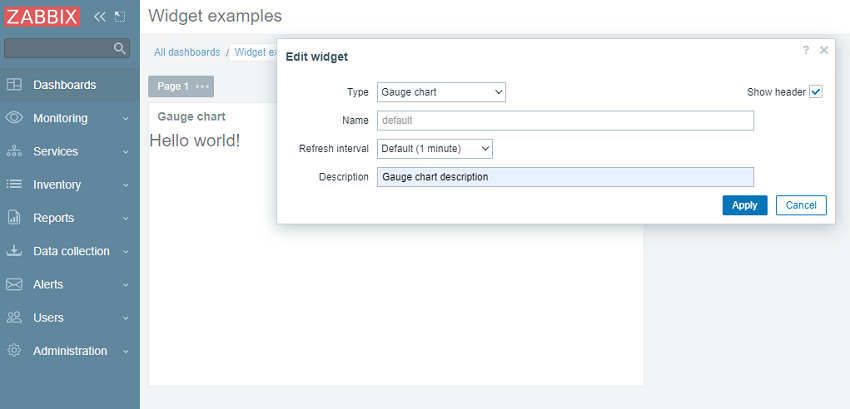
- Clique em Aplicar no formulário de configuração do widget. Em seguida, clique em Salvar alterações no canto superior direito para salvar o dashboard. Observe que a nova descrição não está visível em nenhum lugar e o widget ainda exibe "Hello, world!".
Para que a nova descrição apareça no widget, o valor do campo Description precisa ser recuperado do banco de dados e passado para a visualização do widget. Para isso, você precisa criar uma classe de ação.
Crie um novo diretório actions no diretório lesson_gauge_chart.
Crie um arquivo WidgetView.php no diretório actions. A classe de ação WidgetView irá estender a classe CControllerDashboardWidgetView.
Os valores dos campos de configuração do widget são armazenados na propriedade $fields_values da classe de ação.
ui/modules/lesson_gauge_chart/actions/WidgetView.php
<?php
namespace Modules\LessonGaugeChart\Actions;
use CControllerDashboardWidgetView,
CControllerResponseData;
class WidgetView extends CControllerDashboardWidgetView {
protected function doAction(): void {
$this->setResponse(new CControllerResponseData([
'name' => $this->getInput('name', $this->widget->getName()),
'description' => $this->fields_values['description'],
'user' => [
'debug_mode' => $this->getDebugMode()
]
]));
}
}- Abra o manifest.json e registre WidgetView como uma classe de ação na seção actions/widget.lesson_gauge_chart.view.
ui/modules/lesson_gauge_chart/manifest.json
{
"manifest_version": 2.0,
"id": "lesson_gauge_chart",
"type": "widget",
"name": "Gauge chart",
"namespace": "LessonGaugeChart",
"version": "1.0",
"author": "Zabbix",
"actions": {
"widget.lesson_gauge_chart.view": {
"class": "WidgetView"
}
}
}- Agora você pode usar o valor do campo description, contido em $data['description'], na visualização do widget. Abra views/widget.view.php e substitua o texto estático "Hello, world!" por $data['description'].
ui/modules/lesson_gauge_chart/views/widget.view.php
<?php
/**
* Gauge chart widget view.
*
* @var CView $this
* @var array $data
*/
(new CWidgetView($data))
->addItem(
new CTag('h1', true, $data['description'])
)
->show();- Atualize a página do dashboard. Agora você deve ver o texto da descrição do widget em vez de "Hello, world!".
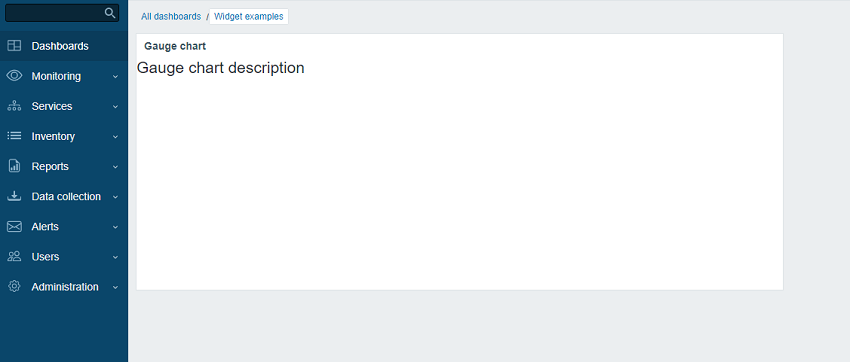
Recuperar o valor de um item via API
O widget deve mostrar o último valor de um item à escolha do usuário. Para isso, é necessário adicionar a capacidade de selecionar items na configuração do widget.
Nesta seção, você aprenderá como adicionar um campo de seleção de item ao formulário do widget e como adicionar a parte visual desse campo à visualização de configuração. Em seguida, o controlador do widget poderá recuperar os dados do item e seu valor por meio de uma solicitação de API. Uma vez recebido, o valor pode ser exibido na visualização do widget.
- Abra includes/WidgetForm.php e adicione o campo CWidgetFieldMultiSelectItem. Isso permitirá selecionar um item no formulário de configuração.
ui/modules/lesson_gauge_chart/includes/WidgetForm.php
<?php
namespace Modules\LessonGaugeChart\Includes;
use Zabbix\Widgets\{
CWidgetField,
CWidgetForm
};
use Zabbix\Widgets\Fields\{
CWidgetFieldMultiSelectItem,
CWidgetFieldTextBox
};
/**
* Gauge chart widget form.
*/
class WidgetForm extends CWidgetForm {
public function addFields(): self {
return $this
->addField(
(new CWidgetFieldMultiSelectItem('itemid', _('Item')))
->setFlags(CWidgetField::FLAG_NOT_EMPTY | CWidgetField::FLAG_LABEL_ASTERISK)
->setMultiple(false)
)
->addField(
new CWidgetFieldTextBox('description', _('Description'))
);
}
}- Abra views/widget.edit.php e adicione o componente visual do campo à visualização de configuração.
ui/modules/lesson_gauge_chart/views/widget.edit.php
<?php
/**
* Gauge chart widget form view.
*
* @var CView $this
* @var array $data
*/
(new CWidgetFormView($data))
->addField(
new CWidgetFieldMultiSelectItemView($data['fields']['itemid'])
)
->addField(
new CWidgetFieldTextBoxView($data['fields']['description'])
)
->show();Volte ao dashboard e clique no ícone de engrenagem no widget para abrir o formulário de configuração do widget.
O formulário de configuração do widget agora contém um novo campo de entrada Item. Selecione o host "Zabbix server" e o item "Load average (1m avg)".
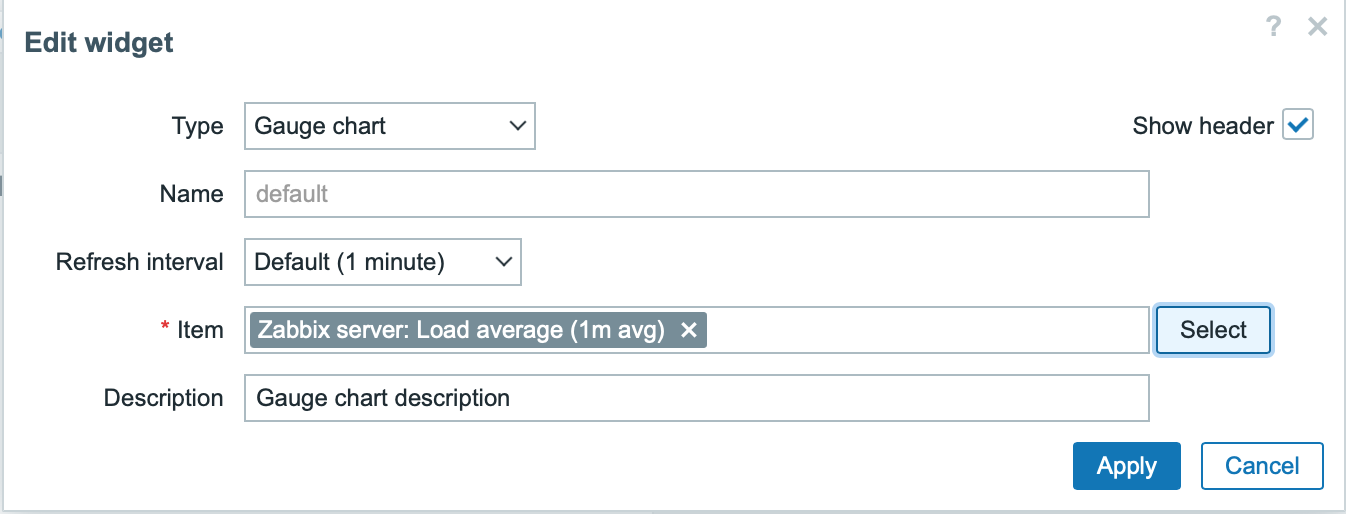
Clique em Aplicar no formulário de configuração do widget. Em seguida, clique em Salvar alterações no canto superior direito para salvar o dashboard.
Abra e modifique actions/WidgetView.php.
A partir de agora, o ID do item estará disponível no controlador do widget em $this->fields_values['itemid']. O método do controlador doAction() coleta os dados do item (nome, tipo de valor, unidades) usando o método da API item.get e o último valor do item usando o método da API history.get.
ui/modules/lesson_gauge_chart/actions/WidgetView.php
<?php
namespace Modules\LessonGaugeChart\Actions;
use API,
CControllerDashboardWidgetView,
CControllerResponseData;
class WidgetView extends CControllerDashboardWidgetView {
protected function doAction(): void {
$db_items = API::Item()->get([
'output' => ['itemid', 'value_type', 'name', 'units'],
'itemids' => $this->fields_values['itemid'],
'webitems' => true,
'filter' => [
'value_type' => [ITEM_VALUE_TYPE_UINT64, ITEM_VALUE_TYPE_FLOAT]
]
]);
$value = null;
if ($db_items) {
$item = $db_items[0];
$history = API::History()->get([
'output' => API_OUTPUT_EXTEND,
'itemids' => $item['itemid'],
'history' => $item['value_type'],
'sortfield' => 'clock',
'sortorder' => ZBX_SORT_DOWN,
'limit' => 1
]);
if ($history) {
$value = convertUnitsRaw([
'value' => $history[0]['value'],
'units' => $item['units']
]);
}
}
$this->setResponse(new CControllerResponseData([
'name' => $this->getInput('name', $this->widget->getName()),
'value' => $value,
'description' => $this->fields_values['description'],
'user' => [
'debug_mode' => $this->getDebugMode()
]
]));
}
}- Abra views/widget.view.php e adicione o valor do item à visualização do widget.
ui/modules/lesson_gauge_chart/views/widget.view.php
<?php
/**
* Gauge chart widget view.
*
* @var CView $this
* @var array $data
*/
(new CWidgetView($data))
->addItem([
new CTag('h1', true, $data['description']),
new CDiv($data['value'] !== null ? $data['value']['value'] : _('No data'))
])
->show();- Atualize a página do dashboard. O widget exibirá o valor mais recente do item.
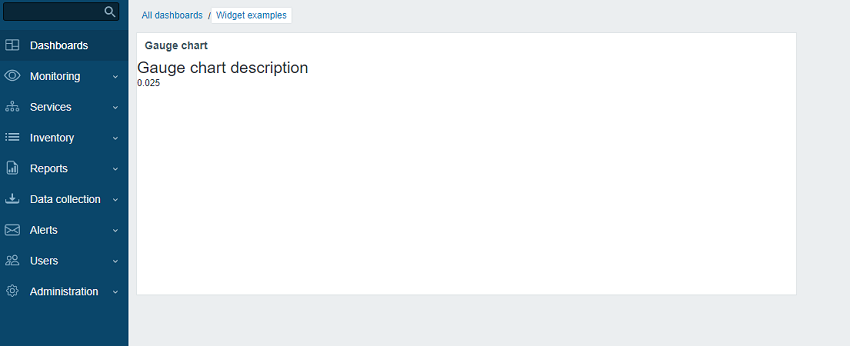
Adicionar configurações avançadas à visualização de configuração
Nesta seção, você aprenderá como adicionar uma seção expansível/recolhível Configuração avançada com parâmetros opcionais, como cor, valores mínimo e máximo, unidades e o campo Descrição criado anteriormente.
- Crie um arquivo Widget.php no diretório principal do widget lesson_gauge_chart para criar uma nova classe Widget.
A classe Widget irá estender a classe base CWidget para adicionar/sobrescrever as configurações padrão do widget (neste caso - traduções). O JavaScript, fornecido abaixo, exibe a string "Sem dados" em caso de ausência de dados. A string "Sem dados" está presente nos arquivos de tradução da interface do Zabbix.
Se houver quaisquer constantes do widget, recomenda-se também especificá-las na classe Widget.
ui/modules/lesson_gauge_chart/Widget.php
<?php
namespace Modules\LessonGaugeChart;
use Zabbix\Core\CWidget;
class Widget extends CWidget {
public const UNIT_AUTO = 0;
public const UNIT_STATIC = 1;
public function getTranslationStrings(): array {
return [
'class.widget.js' => [
'No data' => _('No data')
]
];
}
}- Abra includes/WidgetForm.php e adicione os novos campos Cor (seletor de cor), Mín (campo numérico), Máx (campo numérico) e Unidades (select), e defina a paleta de cores padrão para o seletor de cor, para que possa ser usada nos próximos passos.
ui/modules/lesson_gauge_chart/includes/WidgetForm.php
<?php
namespace Modules\LessonGaugeChart\Includes;
use Modules\LessonGaugeChart\Widget;
use Zabbix\Widgets\{
CWidgetField,
CWidgetForm
};
use Zabbix\Widgets\Fields\{
CWidgetFieldColor,
CWidgetFieldMultiSelectItem,
CWidgetFieldNumericBox,
CWidgetFieldSelect,
CWidgetFieldTextBox
};
/**
* Formulário do widget de gráfico de gauge.
*/
class WidgetForm extends CWidgetForm {
public const DEFAULT_COLOR_PALETTE = [
'FF465C', 'B0AF07', '0EC9AC', '524BBC', 'ED1248', 'D1E754', '2AB5FF', '385CC7', 'EC1594', 'BAE37D',
'6AC8FF', 'EE2B29', '3CA20D', '6F4BBC', '00A1FF', 'F3601B', '1CAE59', '45CFDB', '894BBC', '6D6D6D'
];
public function addFields(): self {
return $this
->addField(
(new CWidgetFieldMultiSelectItem('itemid', _('Item')))
->setFlags(CWidgetField::FLAG_NOT_EMPTY | CWidgetField::FLAG_LABEL_ASTERISK)
->setMultiple(false)
)
->addField(
(new CWidgetFieldColor('chart_color', _('Color')))->setDefault('FF0000')
)
->addField(
(new CWidgetFieldNumericBox('value_min', _('Min')))
->setDefault(0)
->setFlags(CWidgetField::FLAG_NOT_EMPTY | CWidgetField::FLAG_LABEL_ASTERISK)
)
->addField(
(new CWidgetFieldNumericBox('value_max', _('Max')))
->setDefault(100)
->setFlags(CWidgetField::FLAG_NOT_EMPTY | CWidgetField::FLAG_LABEL_ASTERISK)
)
->addField(
(new CWidgetFieldSelect('value_units', _('Units'), [
Widget::UNIT_AUTO => _x('Auto', 'history source selection method'),
Widget::UNIT_STATIC => _x('Static', 'history source selection method')
]))->setDefault(Widget::UNIT_AUTO)
)
->addField(
(new CWidgetFieldTextBox('value_static_units'))
)
->addField(
new CWidgetFieldTextBox('description', _('Description'))
);
}
}- Abra views/widget.edit.php e adicione os componentes visuais dos campos à visualização de configuração.
ui/modules/lesson_gauge_chart/views/widget.edit.php
<?php
/**
* Visualização do formulário do widget de gráfico de gauge.
*
* @var CView $this
* @var array $data
*/
$lefty_units = new CWidgetFieldSelectView($data['fields']['value_units']);
$lefty_static_units = (new CWidgetFieldTextBoxView($data['fields']['value_static_units']))
->setPlaceholder(_('value'))
->setWidth(ZBX_TEXTAREA_TINY_WIDTH);
(new CWidgetFormView($data))
->addField(
(new CWidgetFieldMultiSelectItemView($data['fields']['itemid']))
->setPopupParameter('numeric', true)
)
->addFieldset(
(new CWidgetFormFieldsetCollapsibleView(_('Advanced configuration')))
->addField(
new CWidgetFieldColorView($data['fields']['chart_color'])
)
->addField(
new CWidgetFieldNumericBoxView($data['fields']['value_min'])
)
->addField(
new CWidgetFieldNumericBoxView($data['fields']['value_max'])
)
->addItem([
$lefty_units->getLabel(),
(new CFormField([
$lefty_units->getView()->addClass(ZBX_STYLE_FORM_INPUT_MARGIN),
$lefty_static_units->getView()
]))
])
->addField(
new CWidgetFieldTextBoxView($data['fields']['description'])
)
)
->show();O método addField() da classe CWidgetFormView recebe uma string de classe CSS como segundo parâmetro.
- Volte ao dashboard, alterne para o modo de edição e clique no ícone de engrenagem no widget para abrir o formulário de configuração do widget. O formulário de configuração do widget agora contém uma nova seção expansível/recolhível Configuração avançada.
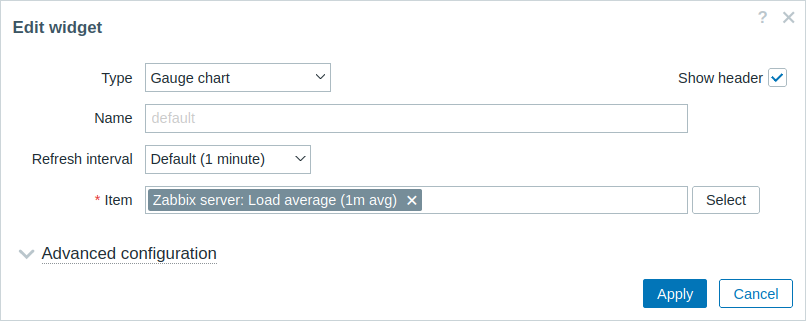
- Expanda a seção Configuração avançada para ver os campos adicionais de configuração do widget. Observe que o campo Cor ainda não possui um seletor de cor. Isso ocorre porque o seletor de cor deve ser inicializado com JavaScript, que será adicionado na próxima seção - Adicionar JavaScript ao widget.
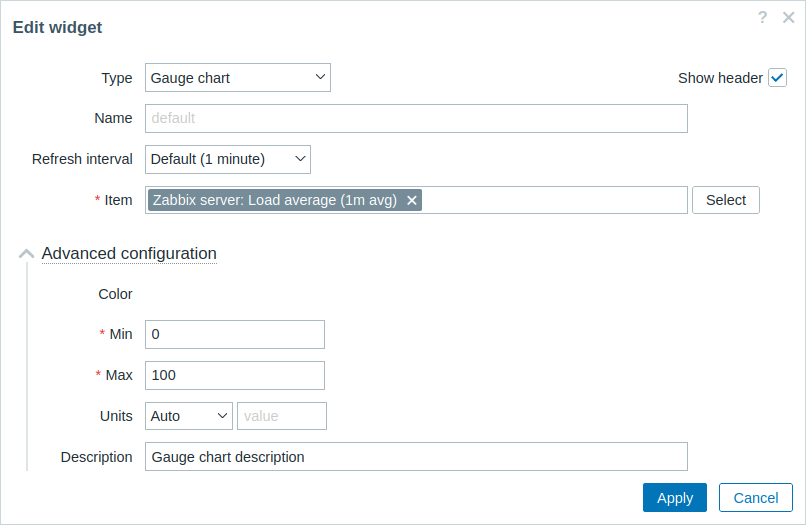
Adicionar JavaScript ao widget
Nesta seção, você aprenderá como adicionar um gráfico de gauge - feito usando JavaScript - que mostra se o valor mais recente está normal ou muito alto/baixo.
- Crie um arquivo widget.edit.js.php no diretório views.
O JavaScript será responsável por inicializar o seletor de cores na visualização de configuração.
ui/modules/lesson_gauge_chart/views/widget.edit.js.php
<?php
use Modules\LessonGaugeChart\Widget;
?>
window.widget_lesson_gauge_chart_form = new class {
init({color_palette}) {
this._unit_select = document.getElementById('value_units');
this._unit_value = document.getElementById('value_static_units');
this._unit_select.addEventListener('change', () => this.updateForm());
colorPalette.setThemeColors(color_palette);
for (const colorpicker of jQuery('.<?= ZBX_STYLE_COLOR_PICKER ?> input')) {
jQuery(colorpicker).colorpicker();
}
const overlay = overlays_stack.getById('widget_properties');
for (const event of ['overlay.reload', 'overlay.close']) {
overlay.$dialogue[0].addEventListener(event, () => { jQuery.colorpicker('hide'); });
}
this.updateForm();
}
updateForm() {
this._unit_value.disabled = this._unit_select.value == <?= Widget::UNIT_AUTO ?>;
}
};- Abra views/widget.edit.php e adicione o arquivo widget.edit.js.php com o JavaScript à visualização de configuração. Para isso, use o método includeJsFile(). Para adicionar JavaScript inline, use o método addJavaScript().
ui/modules/lesson_gauge_chart/views/widget.edit.php
<?php
/**
* Gauge chart widget form view.
*
* @var CView $this
* @var array $data
*/
use Modules\LessonGaugeChart\Includes\WidgetForm;
$lefty_units = new CWidgetFieldSelectView($data['fields']['value_units']);
$lefty_static_units = (new CWidgetFieldTextBoxView($data['fields']['value_static_units']))
->setPlaceholder(_('value'))
->setWidth(ZBX_TEXTAREA_TINY_WIDTH);
(new CWidgetFormView($data))
->addField(
(new CWidgetFieldMultiSelectItemView($data['fields']['itemid']))
->setPopupParameter('numeric', true)
)
->addFieldset(
(new CWidgetFormFieldsetCollapsibleView(_('Advanced configuration')))
->addField(
new CWidgetFieldColorView($data['fields']['chart_color'])
)
->addField(
new CWidgetFieldNumericBoxView($data['fields']['value_min'])
)
->addField(
new CWidgetFieldNumericBoxView($data['fields']['value_max'])
)
->addItem([
$lefty_units->getLabel(),
(new CFormField([
$lefty_units->getView()->addClass(ZBX_STYLE_FORM_INPUT_MARGIN),
$lefty_static_units->getView()
]))
])
->addField(
new CWidgetFieldTextBoxView($data['fields']['description'])
)
)
->includeJsFile('widget.edit.js.php')
->addJavaScript('widget_lesson_gauge_chart_form.init('.json_encode([
'color_palette' => WidgetForm::DEFAULT_COLOR_PALETTE
], JSON_THROW_ON_ERROR).');')
->show();- Volte ao dashboard, clique no ícone de engrenagem no widget para abrir o formulário de configuração do widget. Agora, expanda a seção Advanced configuration para ver o seletor de cores inicializado. Preencha os campos com valores e selecione uma cor para o gráfico de gauge.
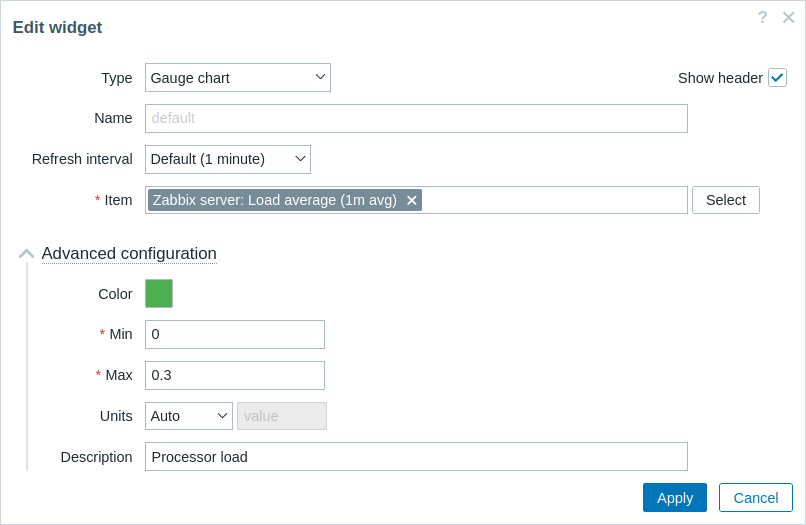
Clique em Aplicar no formulário de configuração do widget. Em seguida, clique em Salvar alterações no canto superior direito para salvar o dashboard.
Abra actions/WidgetView.php e atualize o controller.
A propriedade $this->fields_values agora contém os valores de todos os campos de Advanced configuration. Finalize o controller para permitir o envio da configuração e do valor do item selecionado para a visualização do widget.
ui/modules/lesson_gauge_chart/actions/WidgetView.php
<?php
namespace Modules\LessonGaugeChart\Actions;
use API,
CControllerDashboardWidgetView,
CControllerResponseData;
class WidgetView extends CControllerDashboardWidgetView {
protected function doAction(): void {
$db_items = API::Item()->get([
'output' => ['itemid', 'value_type', 'name', 'units'],
'itemids' => $this->fields_values['itemid'],
'webitems' => true,
'filter' => [
'value_type' => [ITEM_VALUE_TYPE_UINT64, ITEM_VALUE_TYPE_FLOAT]
]
]);
$history_value = null;
if ($db_items) {
$item = $db_items[0];
$history = API::History()->get([
'output' => API_OUTPUT_EXTEND,
'itemids' => $item['itemid'],
'history' => $item['value_type'],
'sortfield' => 'clock',
'sortorder' => ZBX_SORT_DOWN,
'limit' => 1
]);
if ($history) {
$history_value = convertUnitsRaw([
'value' => $history[0]['value'],
'units' => $item['units']
]);
}
}
$this->setResponse(new CControllerResponseData([
'name' => $this->getInput('name', $this->widget->getName()),
'history' => $history_value,
'fields_values' => $this->fields_values,
'user' => [
'debug_mode' => $this->getDebugMode()
]
]));
}
}- Abra e modifique views/widget.view.php.
Você precisa criar um container para o gráfico de gauge, que será desenhado nos próximos passos, e um container para a descrição.
Para passar valores para o JavaScript como um objeto JSON, use o método setVar().
ui/modules/lesson_gauge_chart/views/widget.view.php
<?php
/**
* Gauge chart widget view.
*
* @var CView $this
* @var array $data
*/
(new CWidgetView($data))
->addItem([
(new CDiv())->addClass('chart'),
$data['fields_values']['description']
? (new CDiv($data['fields_values']['description']))->addClass('description')
: null
])
->setVar('history', $data['history'])
->setVar('fields_values', $data['fields_values'])
->show();Crie um novo diretório assets no diretório lesson_gauge_chart. Este diretório será usado para armazenar JavaScript, CSS e, potencialmente, quaisquer outros assets, como fontes ou imagens.
Para o JavaScript da visualização do widget, crie um diretório js no diretório assets.
Crie um arquivo class.widget.js no diretório assets/js.
Esta classe JavaScript do widget irá estender a classe base JavaScript de todos os widgets do dashboard - CWidget.
O dashboard depende de uma implementação correta de um widget e comunica qualquer informação relevante ao widget através da chamada dos respectivos métodos JavaScript. O dashboard também espera que o widget gere eventos quando alguma interação ocorrer. Assim, a classe CWidget contém um conjunto de métodos com a implementação padrão do comportamento do widget, que pode ser customizado estendendo a classe.
Neste caso, alguma customização é necessária, portanto, a lógica personalizada será implementada para o seguinte comportamento do widget:
- inicialização do widget, que é responsável por definir o estado inicial do widget (veja o método onInitialize());
- exibição do conteúdo do widget (ou seja, desenhar o gráfico de gauge) se o processo de atualização do widget foi bem-sucedido e sem erros (veja o método processUpdateResponse(response) e os métodos relacionados _resizeChart() e _updatedChart() )
- redimensionamento do widget (veja o método onResize() e o método relacionado _resizeChart() )
Para outros aspectos do widget de gráfico de gauge, será usada a implementação padrão do comportamento do widget. Para saber mais sobre os métodos JavaScript da classe CWidget, veja: JavaScript.
Como este JavaScript é necessário para a visualização do widget, ele deve ser carregado junto com a página do dashboard. Para habilitar o carregamento do JavaScript, você precisará atualizar os parâmetros assets/js e js_class no arquivo manifest.json conforme mostrado no passo 10.
ui/modules/lesson_gauge_chart/assets/js/class.widget.js
class WidgetLessonGaugeChart extends CWidget {
static UNIT_AUTO = 0;
static UNIT_STATIC = 1;
onInitialize() {
super.onInitialize();
this._refresh_frame = null;
this._chart_container = null;
this._canvas = null;
this._chart_color = null;
this._min = null;
this._max = null;
this._value = null;
this._last_value = null;
this._units = '';
}
processUpdateResponse(response) {
if (response.history === null) {
this._value = null;
this._units = '';
}
else {
this._value = Number(response.history.value);
this._units = response.fields_values.value_units == WidgetLessonGaugeChart.UNIT_AUTO
? response.history.units
: response.fields_values.value_static_units;
}
this._chart_color = response.fields_values.chart_color;
this._min = Number(response.fields_values.value_min);
this._max = Number(response.fields_values.value_max);
super.processUpdateResponse(response);
}
setContents(response) {
if (this._canvas === null) {
super.setContents(response);
this._chart_container = this._body.querySelector('.chart');
this._chart_container.style.height =
`${this._getContentsSize().height - this._body.querySelector('.description').clientHeight}px`;
this._canvas = document.createElement('canvas');
this._chart_container.appendChild(this._canvas);
this._resizeChart();
}
this._updatedChart();
}
onResize() {
super.onResize();
if (this._state === WIDGET_STATE_ACTIVE) {
this._resizeChart();
}
}
_resizeChart() {
const ctx = this._canvas.getContext('2d');
const dpr = window.devicePixelRatio;
this._canvas.style.display = 'none';
const size = Math.min(this._chart_container.offsetWidth, this._chart_container.offsetHeight);
this._canvas.style.display = '';
this._canvas.width = size * dpr;
this._canvas.height = size * dpr;
ctx.scale(dpr, dpr);
this._canvas.style.width = `${size}px`;
this._canvas.style.height = `${size}px`;
this._refresh_frame = null;
this._updatedChart();
}
_updatedChart() {
if (this._last_value === null) {
this._last_value = this._min;
}
const start_time = Date.now();
const end_time = start_time + 400;
const animate = () => {
const time = Date.now();
if (time <= end_time) {
const progress = (time - start_time) / (end_time - start_time);
const smooth_progress = 0.5 + Math.sin(Math.PI * (progress - 0.5)) / 2;
let value = this._value !== null ? this._value : this._min;
value = (this._last_value + (value - this._last_value) * smooth_progress - this._min) / (this._max - this._min);
const ctx = this._canvas.getContext('2d');
const size = this._canvas.width;
const char_weight = size / 12;
const char_shadow = 3;
const char_x = size / 2;
const char_y = size / 2;
const char_radius = (size - char_weight) / 2 - char_shadow;
const font_ratio = 32 / 100;
ctx.clearRect(0, 0, size, size);
ctx.beginPath();
ctx.shadowBlur = char_shadow;
ctx.shadowColor = '#bbb';
ctx.strokeStyle = '#eee';
ctx.lineWidth = char_weight;
ctx.lineCap = 'round';
ctx.arc(char_x, char_y, char_radius, Math.PI * 0.749, Math.PI * 2.251, false);
ctx.stroke();
ctx.beginPath();
ctx.strokeStyle = `#${this._chart_color}`;
ctx.lineWidth = char_weight - 2;
ctx.lineCap = 'round';
ctx.arc(char_x, char_y, char_radius, Math.PI * 0.75,
Math.PI * (0.75 + (1.5 * Math.min(1, Math.max(0, value)))), false
);
ctx.stroke();
ctx.shadowBlur = 2;
ctx.fillStyle = '#1f2c33';
ctx.font = `${(char_radius * font_ratio)|0}px Arial`;
ctx.textAlign = 'center';
ctx.textBaseline = 'middle';
ctx.fillText(`${this._value !== null ? this._value : t('No data')}${this._units}`,
char_x, char_y, size - char_shadow * 4 - char_weight * 2
);
ctx.fillStyle = '#768d99';
ctx.font = `${(char_radius * font_ratio * .5)|0}px Arial`;
ctx.textBaseline = 'top';
ctx.textAlign = 'left';
ctx.fillText(`${this._min}${this._min != '' ? this._units : ''}`,
char_weight * .75, size - char_weight * 1.25, size / 2 - char_weight
);
ctx.textAlign = 'right';
ctx.fillText(`${this._max}${this._max != '' ? this._units : ''}`,
size - char_weight * .75, size - char_weight * 1.25, size / 2 - char_weight
);
requestAnimationFrame(animate);
}
else {
this._last_value = this._value;
}
};
requestAnimationFrame(animate);
}
}- Abra manifest.json e adicione:
- o nome do arquivo (class.widget.js) ao array na seção assets/js;
- o nome da classe (WidgetLessonGaugeChart) ao parâmetro js_class na seção widget.
A classe WidgetLessonGaugeChart agora será carregada automaticamente com o dashboard.
ui/modules/lesson_gauge_chart/manifest.json
{
"manifest_version": 2.0,
"id": "lesson_gauge_chart",
"type": "widget",
"name": "Gauge chart",
"namespace": "LessonGaugeChart",
"version": "1.0",
"author": "Zabbix",
"actions": {
"widget.lesson_gauge_chart.view": {
"class": "WidgetView"
}
},
"widget": {
"js_class": "WidgetLessonGaugeChart"
},
"assets": {
"js": ["class.widget.js"]
}
}Adicionar estilos CSS ao widget
Nesta seção, você aprenderá como adicionar estilos CSS personalizados para tornar o widget mais atraente.
Para os estilos do widget, crie um novo diretório css no diretório assets.
Crie um arquivo widget.css no diretório assets/css. Para estilizar os elementos do widget, use o seletor div.dashboard-widget-{widget id}. Para configurar o CSS para todo o widget, use o seletor form.dashboard-widget-{widget id}
ui/modules/lesson_gauge_chart/assets/css/widget.css
div.dashboard-widget-lesson_gauge_chart {
display: grid;
grid-template-rows: 1fr;
padding: 0;
}
div.dashboard-widget-lesson_gauge_chart .chart {
display: grid;
align-items: center;
justify-items: center;
}
div.dashboard-widget-lesson_gauge_chart .chart canvas {
background: white;
}
div.dashboard-widget-lesson_gauge_chart .description {
padding-bottom: 8px;
font-size: 1.750em;
line-height: 1.2;
text-align: center;
}
.dashboard-grid-widget-hidden-header div.dashboard-widget-lesson_gauge_chart .chart {
margin-top: 8px;
}- Abra o manifest.json e adicione o nome do arquivo CSS (widget.css) ao array na seção assets/css. Isso permitirá que os estilos CSS definidos em widget.css sejam carregados junto com a página do dashboard.
ui/modules/lesson_gauge_chart/manifest.json
{
"manifest_version": 2.0,
"id": "lesson_gauge_chart",
"type": "widget",
"name": "Gauge chart",
"namespace": "LessonGaugeChart",
"version": "1.0",
"author": "Zabbix",
"actions": {
"widget.lesson_gauge_chart.view": {
"class": "WidgetView"
}
},
"widget": {
"js_class": "WidgetLessonGaugeChart"
},
"assets": {
"css": ["widget.css"],
"js": ["class.widget.js"]
}
}- Atualize a página do dashboard para ver a versão finalizada do widget.